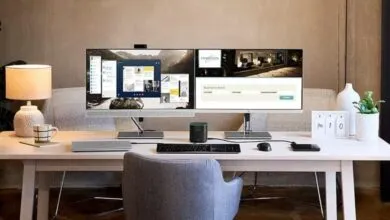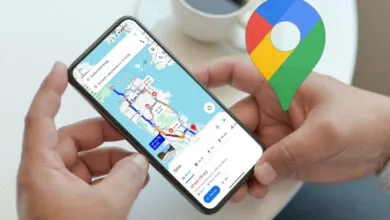Métodos sencillos sobre cómo falsificar el GPS de Android sin usar ubicación falsa y sin root
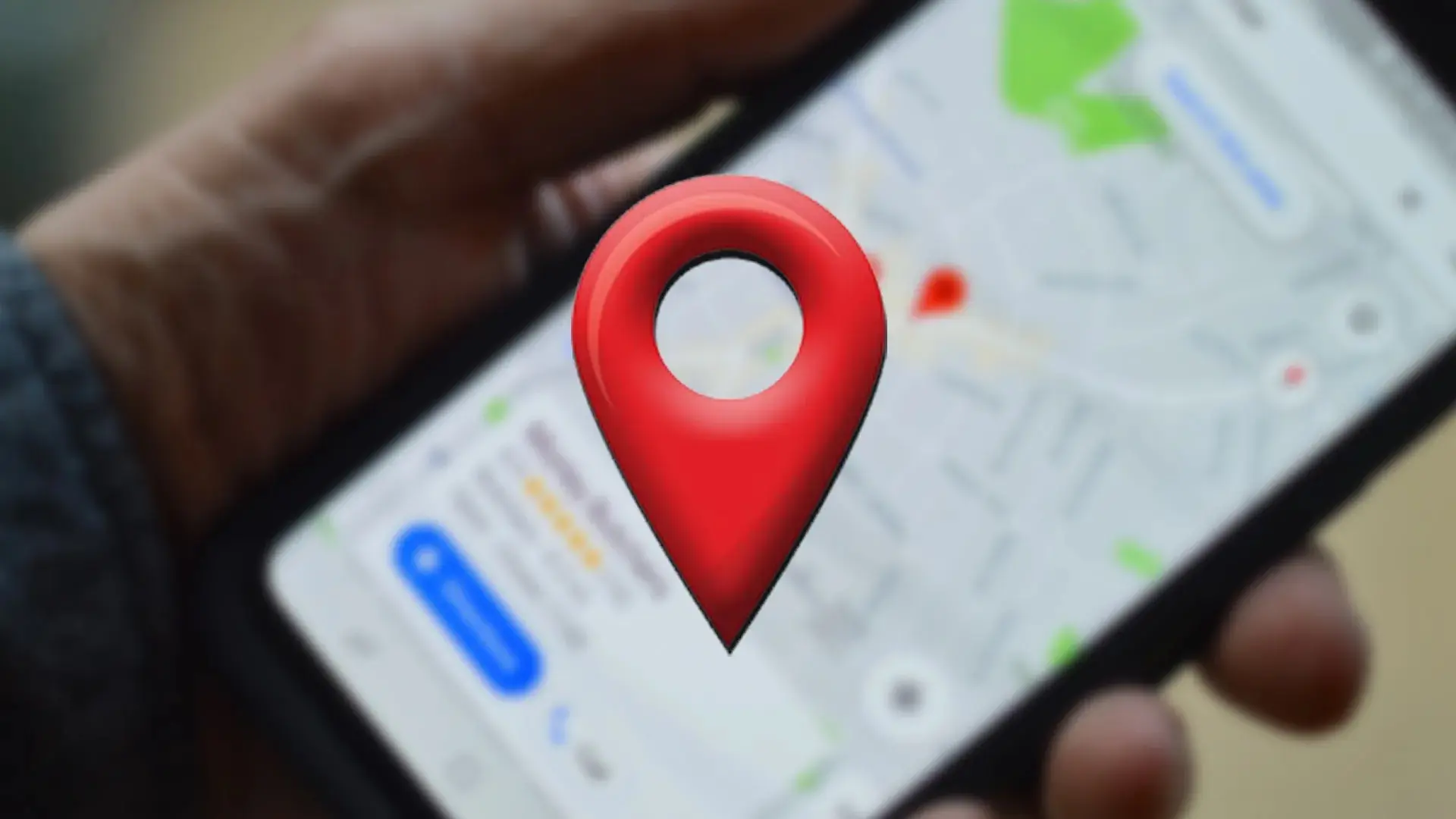
Sí, definitivamente puede establecer una ubicación falsa en sus dispositivos Android sin una ubicación simulada y rootear utilizando las herramientas profesionales disponibles.
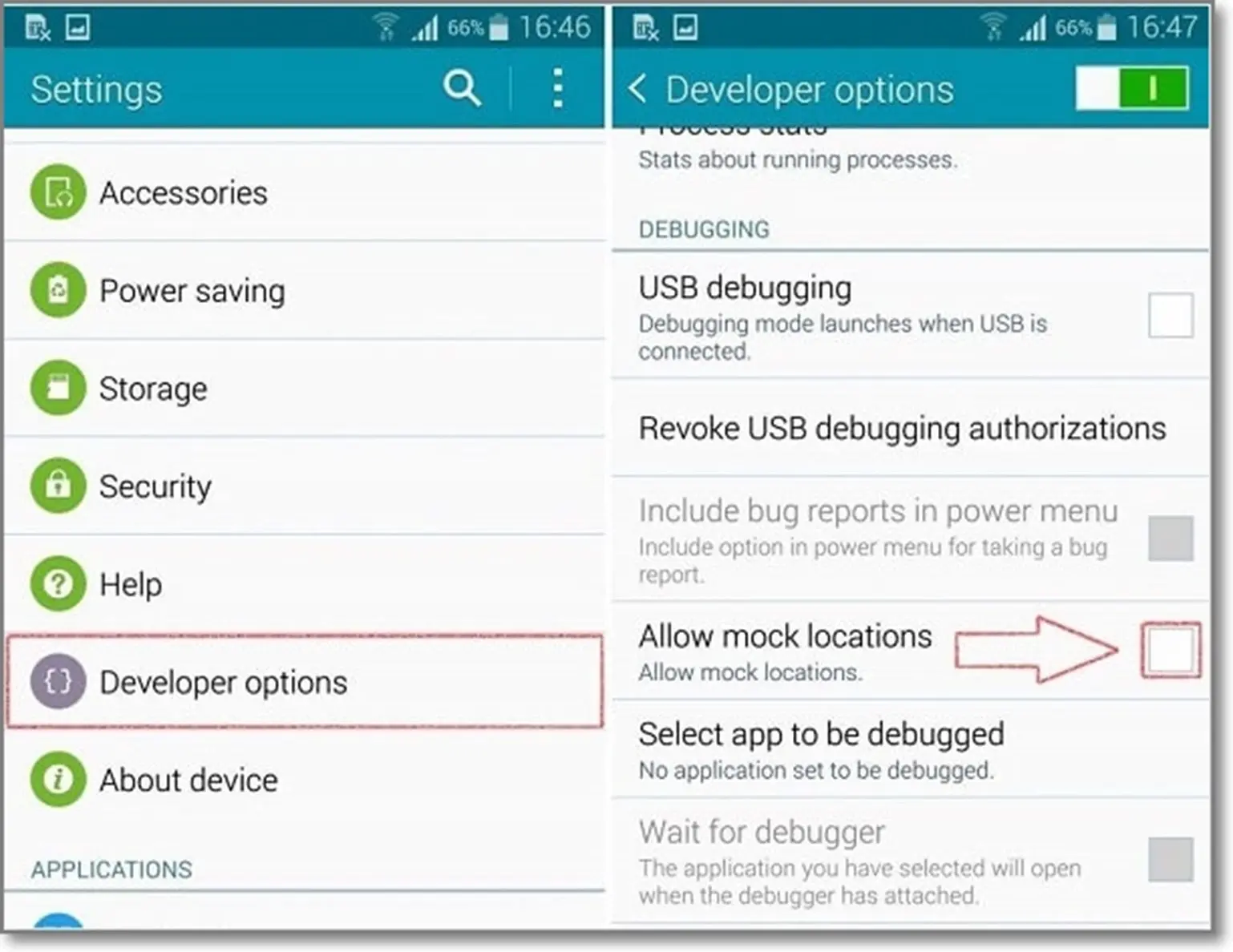
La función de ubicación GPS en los dispositivos Android ayuda a encontrar la ubicación exacta del dispositivo, pero además de ser útil, la función también puede ser molesta para los usuarios que desean mantener la privacidad o desean acceder a las aplicaciones que no están disponibles en sus regiones.
La función de ubicación simulada incorporada de los teléfonos Android en la configuración del desarrollador se puede usar para establecer una ubicación falsa, pero si está buscando una alternativa más simple pero funcional, esta guía será de gran utilidad. Sigue leyendo para conocer las mejores formas de configurar un GPS Android falso sin una ubicación falsa o root.
Parte 1. El mejor método para falsificar el GPS de Android sin ubicación simulada y sin root
La mejor manera de falsificar la ubicación del GPS en su teléfono Android sin usar la ubicación simulada o el root es iMyFone AnyTo, que es un software profesional de iMyFone Team . Con esta herramienta versátil, la ubicación en su dispositivo Android y iOS se puede cambiar rápidamente sin problemas y sin tener conocimientos técnicos avanzados. El software está disponible para descarga rápida en sus sistemas Windows y Mac y permite configurar cualquier ubicación deseada en el mundo para sus teléfonos inteligentes.
Características clave del software
- Permite configurar instantáneamente cualquier ubicación falsa en dispositivos Android y iOS.
- Funciona con todas las aplicaciones basadas en la ubicación, plataformas de redes sociales, juegos y otros programas.
- Funciona con todas las versiones de iOS y Android OS, incluidos los últimos Android 11 e iOS 15 y superiores.
- Los archivos GPX se pueden importar y exportar para configurar las rutas.
- Permite usar un joystick para simular los movimientos del GPS durante los juegos.
- Viene con modo de dos puntos y modo multipunto para simular a través de rutas personalizadas.
- Opción de guardar los registros históricos de los lugares y también buscar la ubicación usando coordenadas.
Pasos para establecer una ubicación GPS falsa de Android usando iMyFone AnyTo
Paso 1. Inicie iMyFone AnyTo y conecte el dispositivo Android
En su sistema Windows o Mac, inicie el software y haga clic en el botón Comenzar. Luego, usando un cable USB conecta su teléfono Android a su sistema.
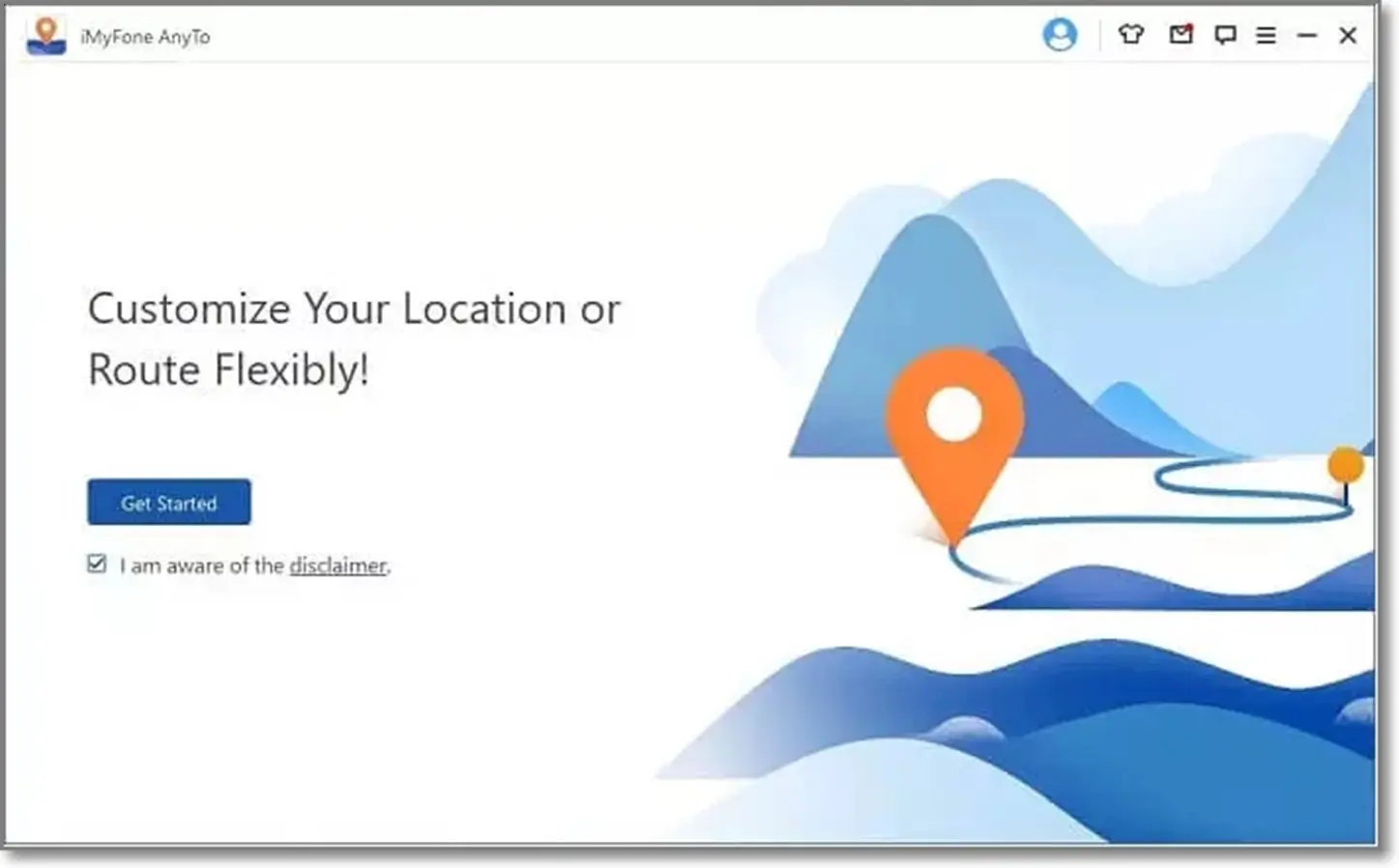
Paso 2. Identifica tu dispositivo Android
Después de que el sistema identifique el dispositivo conectado, aparecerá una lista de “Elija su dispositivo”. Seleccione el dispositivo deseado de la lista.
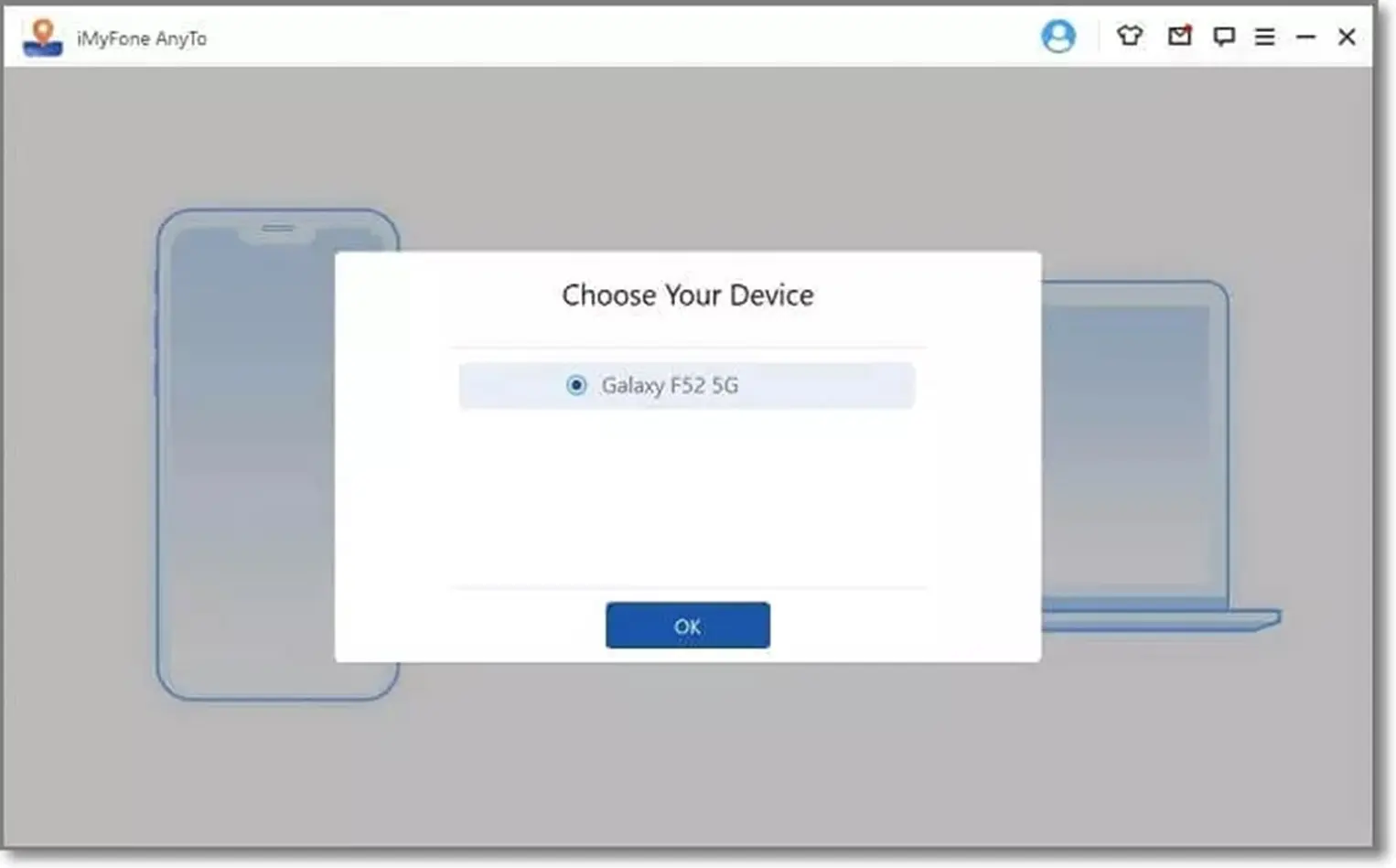
Paso 3. Abra la depuración de USB
A continuación, abra la depuración de USB según la guía del programa. El modo de conexión USB para el teléfono debe ser Protocolo de transferencia de medios (para dispositivos LG debe configurarse en Protocolo de transferencia de imágenes).
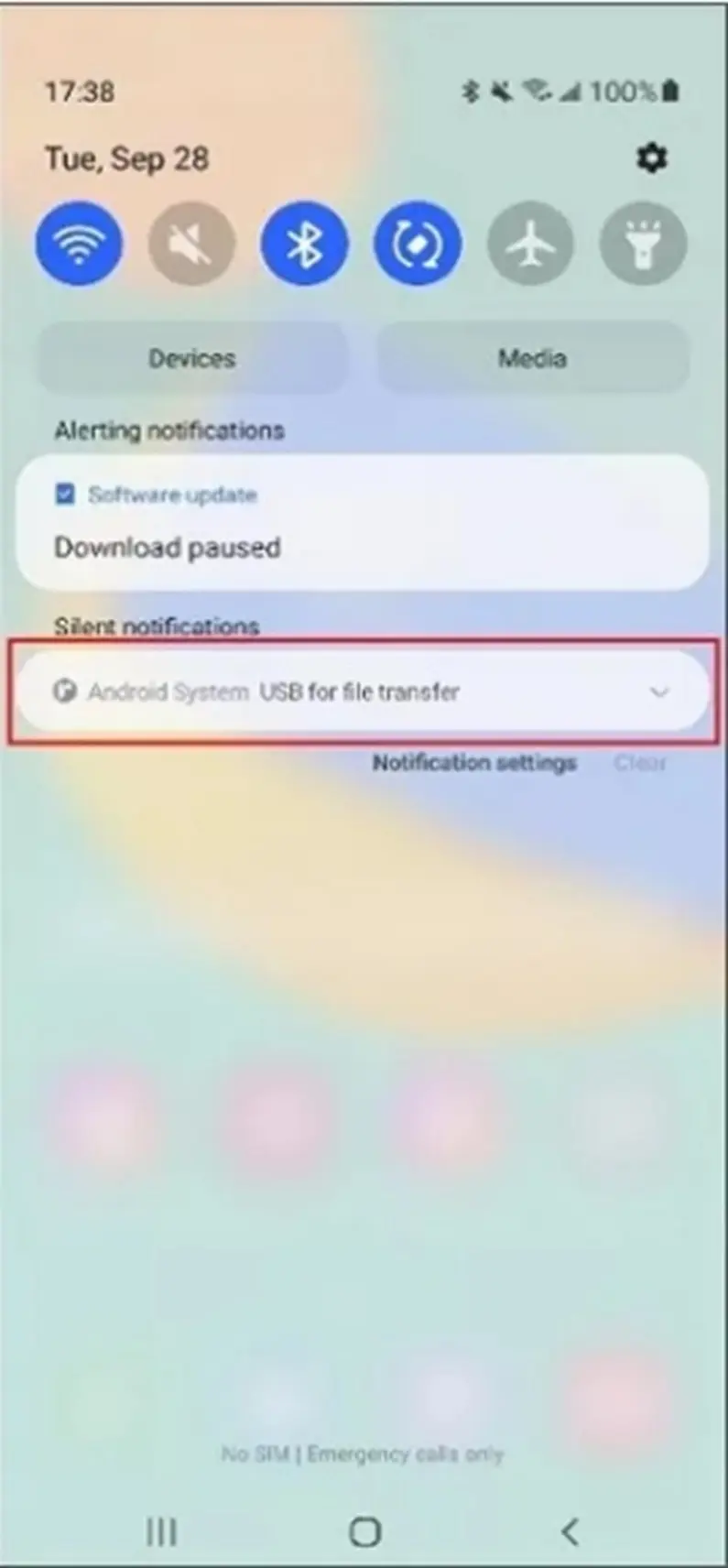
Nota: Las diferentes marcas de teléfonos tendrán diferentes modos de conexión USB. Luego, para abrir el modo de desarrollador, haga clic en “Número de compilación” o Versiones del sistema 7 veces y luego ingrese la Opción de desarrollador. A continuación, busque y abra la depuración de USB. En su teléfono, confirme y haga clic en “Permitir depuración de USB”. Haga clic en el botón “Mostrar de nuevo” si no aparece la opción para permitir.
Paso 4. Elija el modo de teletransporte y seleccione la ubicación deseada
A continuación, en la interfaz de su software, seleccione el modo de teletransporte presente en la esquina superior derecha (cuarta opción). En el mapa mundial de su interfaz, elija cualquier ubicación que desee configurar para su dispositivo Android. Puede ingresar la ubicación en la barra de búsqueda o desplazarse por el mapa para seleccionarla.
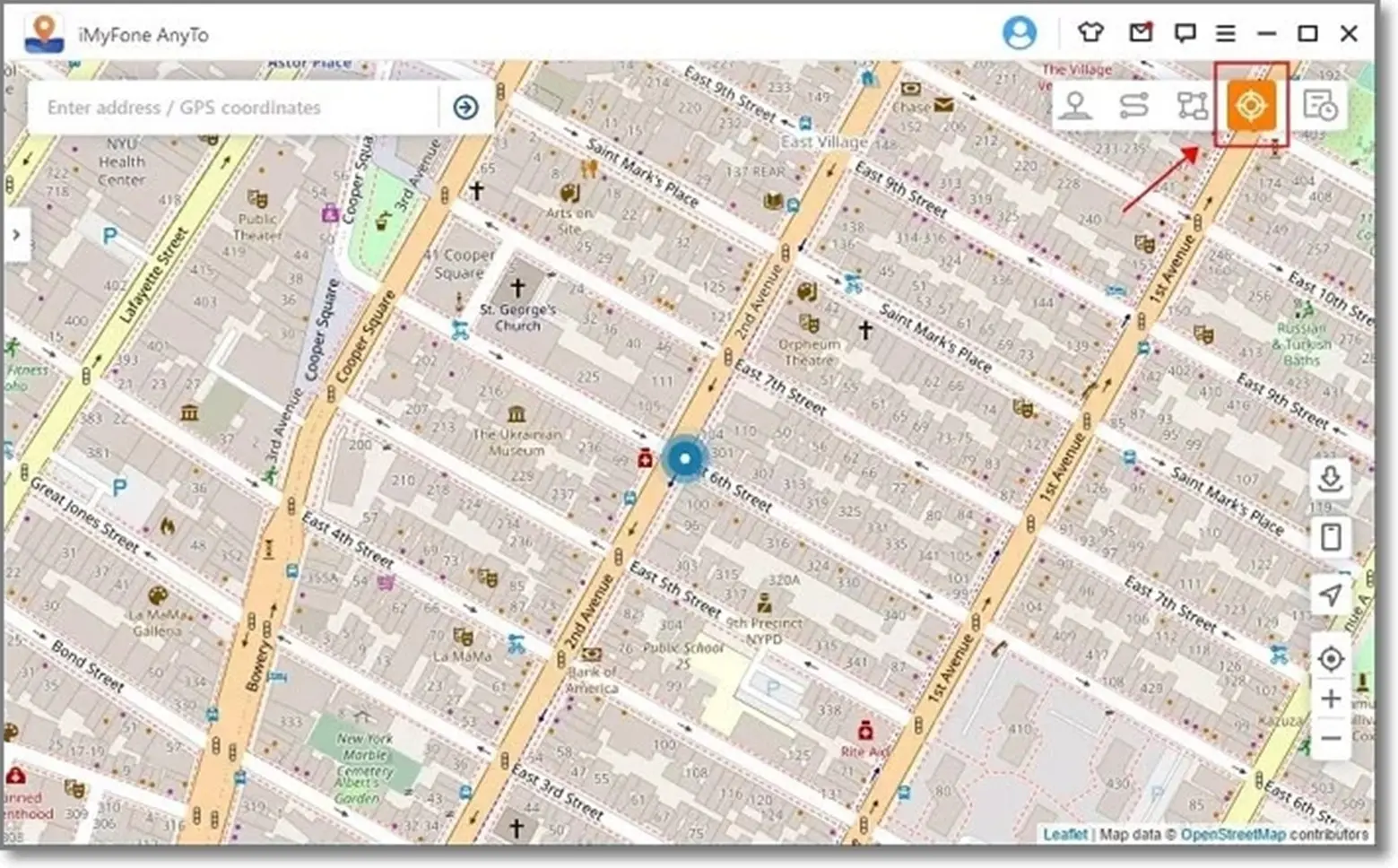
Paso 5. Establecer la ubicación seleccionada
Finalmente, haga clic en el botón Mover para teletransportarse a la ubicación seleccionada y configurarla como la nueva ubicación falsa para su dispositivo Android. Todas las redes sociales, juegos y otras aplicaciones ahora mostrarán esto como la nueva ubicación de su dispositivo.
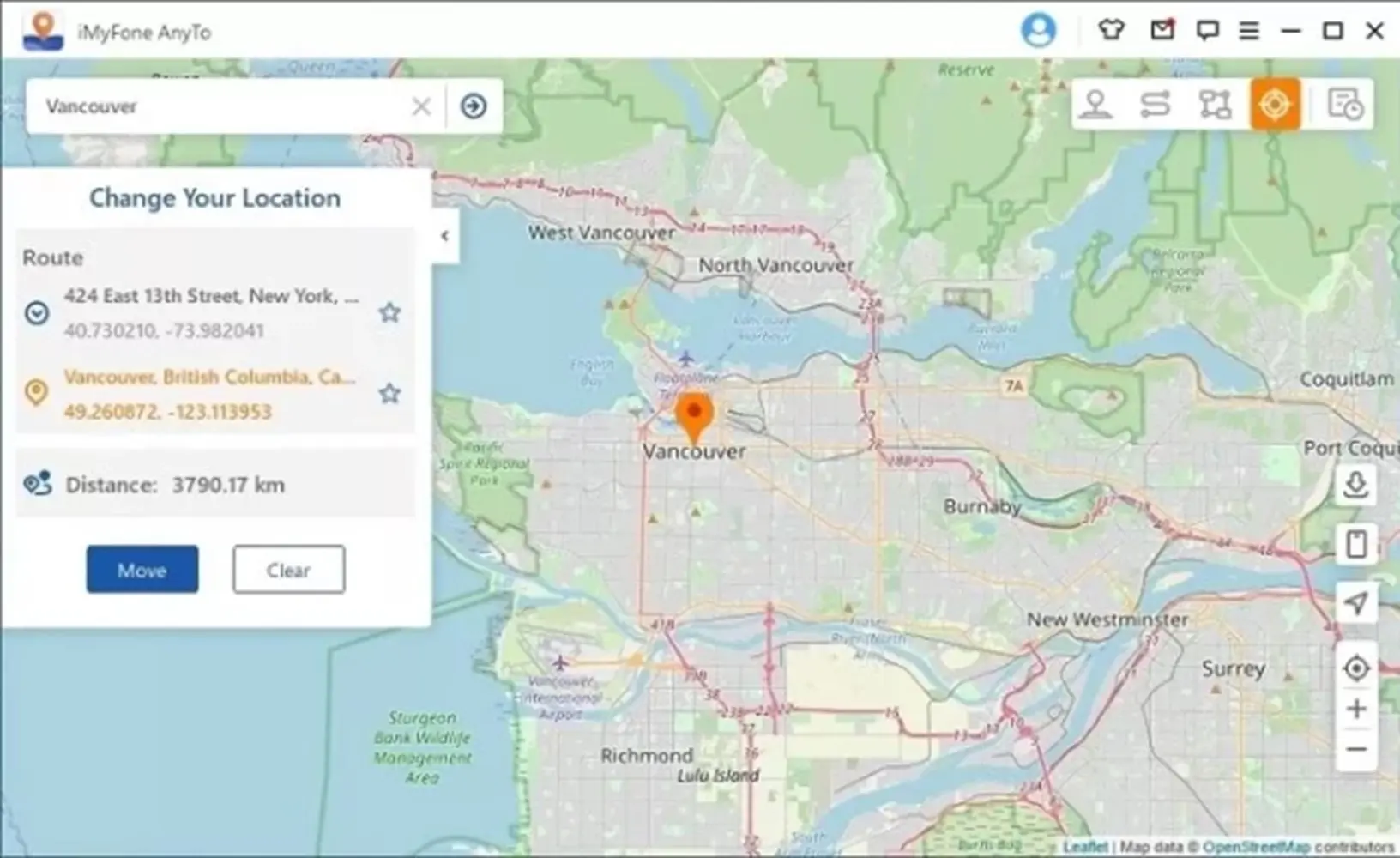
Parte 2. Otros 2 métodos para cambiar el GPS de Android sin ubicación simulada
Para cambiar su GPS de Android sin usar la opción de ubicación simulada, a continuación, se enumeran las otras 2 soluciones viables.
1. Ubicación GPS falsa – Floater
Esta aplicación en Google Play Store permite configurar cualquier ubicación falsa para su teléfono Android. Esta aplicación de GPS falsa se ejecuta como una ventana flotante sobre tus juegos y otras aplicaciones. La aplicación es de uso gratuito y ofrece IAP.
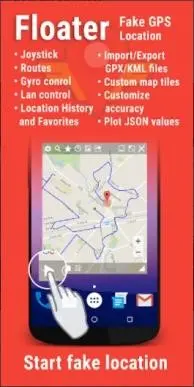
Ventajas:
- Aplicación de uso gratuito
- Permite establecer una ubicación falsa en cualquier lugar del mundo.
- Se pueden configurar diferentes ubicaciones para las aplicaciones sin necesidad de bloquear las señales de GPS.
- Permite crear, guardar, importar y exportar los archivos GPX y KML.
Contras:
- Viene con anuncios
- El modo desarrollador debe estar habilitado.
- Funciona en Android 4.1 y versiones superiores.
2. Acceso VPN
Al cambiar la VPN, puede cambiar y establecer una ubicación falsa en su dispositivo Android sin rootear o usar la función de ubicación simulada. Hay varias aplicaciones de proveedores de VPN disponibles en Google Play Store que pueden ayudarlo con esta tarea.

Ventajas:
- Cambie y enmascare la dirección IP original.
- Varias herramientas de cambio de VPN están disponibles en Google Play Store.
- Permite desbloquear contenido geo-restringido.
Contras:
- Todos los proveedores de VPN no son efectivos. Necesidad de utilizar los fiables.
- El proceso requiere conocimientos técnicos.
Parte 3. Preguntas frecuentes sobre falsificar GPS Android sin ubicaciones simuladas
1. ¿Se pueden detectar GPS falsos en dispositivos Android?
Sí, se puede detectar un GPS falso en Android y hay aplicaciones disponibles para el mismo. Para los dispositivos Android que se ejecutan en OS 17 ( JellyBean MR1) e inferior, Configuración. Se puede utilizar una aplicación segura. Esta aplicación revelará si el usuario ha habilitado ALLOW_MOCK_LOCATION. Para los dispositivos Android que se ejecutan en OS 18 ( JellyBean MR2) y versiones superiores, se puede usar Location.isFromMockProvider(). La aplicación detectará que, si los resultados de la API son verdaderos, la ubicación proviene de un proveedor simulado.
2. ¿No puede encontrar Permitir ubicaciones simuladas? (Una breve guía)
La ubicación simulada en su teléfono Android está oculta en el menú del modo Desarrollador del teléfono. Dado que la función está reservada para los desarrolladores, debe habilitar las Opciones de desarrollador para acceder a ella. La guía para habilitar la función se proporciona a continuación.
Paso 1. En su dispositivo Android, busque el número de compilación que se puede ubicar yendo a Configuración > Acerca del teléfono/dispositivo. En algunos de los dispositivos, se puede encontrar yendo a Configuración > Información del software.
Paso 2. A continuación, toque la opción Número de compilación 7 veces y se desbloquearán las Opciones de desarrollador. También aparecerá un aviso mencionando que usted es un desarrollador.
Paso 3. A continuación, vuelva a Configuración y haga clic en Opciones de desarrollador y visite su alternar y aparecerá la lista de opciones.
Paso 4. Busque la opción “Permitir ubicaciones simuladas” de la lista dada y active la función.
3. ¿Cómo oculto la ubicación simulada de mi aplicación?
Si necesita ocultar la aplicación de ubicación simulada en sus dispositivos Android, deberá instalar Xposed Framework, que necesitará el acceso de root. Los pasos para ocultar la ubicación simulada son los siguientes.
Paso 1. En primer lugar, habilite las opciones de desarrollador yendo a Configuración> Acerca del teléfono> Número de compilación> tocando 7 veces en Número de compilación.
Paso 2. A continuación, descargue e instale Xposed Framework en su dispositivo Android.
Paso 3. A continuación, active Ocultar ubicación simulada en el menú del instalador de Modules Xposed.
Paso 4. Vuelva a la opción Ocultar ubicación simulada y luego seleccione las aplicaciones de las que desea ocultar la ubicación real.
Paso 5. Finalmente, reinicia tu dispositivo y listo.
4. ¿Debo activar o desactivar los servicios de ubicación en Android?
Mantener los servicios de ubicación activados o desactivados depende de las aplicaciones que esté utilizando y que utilicen la ubicación. Mantener los servicios de ubicación activados lo ayudará de varias maneras, como rastrear el dispositivo en caso de pérdida, obtener mejores resultados de búsqueda local, encontrar la propiedad etiquetada, hacer llamadas de emergencia y más. Por lo tanto, mantener los servicios de ubicación activados demuestra ser beneficioso en más de un sentido.
Conclusión
Por lo tanto, arriba hemos enumerado las mejores formas de falsificar el GPS de Android sin la función de ubicación simulada o la raíz. Aunque la aplicación VPN y Floater son herramientas decentes para la tarea, iMyFone AnyTo funciona como la mejor opción, ya que no solo es rápido y sin complicaciones, sino también simple.